Khi bạn thêm trang hiện đại vào site, bạn thêm và tùy chỉnh các phần web, là các khối dựng của trang. Bài viết này mô tả phần web Tệp và Phương tiện, trước đây được gọi là phần web Tài liệu.
Sử dụng phần web Trình xem tệp để chèn tệp trên trang của bạn. Các loại tệp bạn có thể chèn bao gồm Excel, Word, PowerPoint, Visio, PDF, mô hình 3D, video và nhiều nội dung khác.
Lưu ý: Trong SharePoint 2019, các loại tệp có thể chèn được giới hạn trong Word, Excel và PowerPoint (cụ thể là .doc, .docx,. xls, .xlsx, .pot, .potx, .ppt và .pptx).
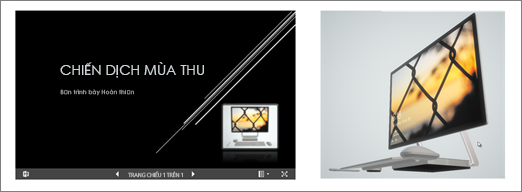
Thêm tệp
-
Nếu bạn chưa vào chế độ chỉnh sửa, hãy chọn Chỉnh sửa ở phía trên cùng bên phải của trang.
-
Di chuột lên trên hoặc bên dưới phần web hiện có hoặc bên dưới vùng tiêu đề, bấm

-
Chọn một tệp gần đây hoặc nhận tệp từ site, máy tính của bạn hoặc liên kết. Nếu tổ chức của bạn đã chỉ định một bộ hình ảnh được phê duyệt, bạn sẽ có thể chọn từ tập hợp đó trong Tổ chức của bạn.
Lưu ý:
-
Tìm kiếm trên web sử dụng hình ảnh Bing sử dụng giấy phép Creative Common. Bạn chịu trách nhiệm xem lại việc cấp phép cho một hình ảnh trước khi chèn hình ảnh đó vào trang của mình.
-
Nếu bạn là người quản trị SharePoint Quản trị muốn tìm hiểu cách tạo thư viện tài nguyên cho Tổ chức của bạn, hãy xem Tạo thư viện tài nguyên tổ chức.
-
-
Chọn một tệp gần đây hoặc duyệt, tải lên hoặc sử dụng liên kết để chèn tệp bạn muốn.
Lưu ý: Tệp được tải lên từ Máy tính sẽ được lưu trữ trong thư viện SiteAssets trong thư mục được đặt tên theo tên trang bên dưới thư mục SitePages.
-
Hoặc bạn có thể thêm mô tả bên dưới phần web.
-
Để đặt các tùy chọn bổ sung (tùy thuộc vào tính khả dụng cho loại tệp), hãy chọn Chỉnh sửa phần web

Mẹo:
-
Tệp hình ảnh không được hỗ trợ trong phần web Tệp và Phương tiện. Tuy nhiên, nếu bạn muốn chèn hình ảnh vào trang của mình, bạn có thể sử dụng phần web Sử dụng Hình ảnh.
-
Để in từ tệp .PDF, bạn phải chọn nút Mở trong cửa sổ mới từ thanh công cụ hiển thị khi bạn di chuột qua tệp trên trang đã phát hành trong chế độ xem. Sau đó, bạn có thể in từ cửa sổ trình duyệt.
-
Bạn có thể kết nối phần web Tệp và Phương tiện với phần web Thư viện tài liệu và hiển thị tệp một cách linh động dựa trên những gì người dùng chọn trong phần web Thư viện tài liệu. Để biết thêm thông tin, hãy xem mục Hiển thị tệp dựa trên lựa chọn của người dùng trong thư viện tài liệu (kết nối phần web Tệp và Phương tiện với phần web Thư viện tài liệu).










